Walang tunog kapag kumokonekta ang mga headphone sa laptop
 Ginagamit ang mga headphone para sa iba't ibang layunin: pakikinig sa mga audio recording, panonood ng mga pelikula o paglalaro ng mga laro sa computer. Ito ay isang mahusay na pagpipilian para sa mga nais magretiro at isawsaw ang kanilang sarili sa mundo ng kahanga-hangang musika. Hinahayaan ka rin ng mga headphone na mapanatili ang katahimikan upang hindi makagambala sa mga tao sa paligid mo sa iyong mga aksyon.
Ginagamit ang mga headphone para sa iba't ibang layunin: pakikinig sa mga audio recording, panonood ng mga pelikula o paglalaro ng mga laro sa computer. Ito ay isang mahusay na pagpipilian para sa mga nais magretiro at isawsaw ang kanilang sarili sa mundo ng kahanga-hangang musika. Hinahayaan ka rin ng mga headphone na mapanatili ang katahimikan upang hindi makagambala sa mga tao sa paligid mo sa iyong mga aksyon.
Salamat sa makabagong teknolohiya at sa pagpapakilala ng mga advanced na pag-unlad, mayroong iba't ibang paraan upang kumonekta at mag-synchronize ng mga device. Maaaring ikonekta ang headset sa halos anumang uri ng kagamitan. Kung nakakonekta nang tama, dapat gumana ang lahat nang walang problema, at masisiyahan ka sa iyong mga paboritong gawa. Ngunit kung minsan ang mga problema ay maaaring mangyari kung saan ang kagamitan ay hindi nagbibigay ng mataas na kalidad na output ng tunog o hindi maganda ang pag-play. Sa kasong ito, ito ay nagkakahalaga ng pagkilala sa sanhi ng malfunction at pag-aalis nito.
MAHALAGA: Una, subukang i-restart ang iyong laptop at pagkatapos ay tingnan ang antas ng volume. Kadalasan ang kawalan ng tunog ay nangyayari para sa mga kadahilanang ito.
Ang nilalaman ng artikulo
Bakit nawawala ang tunog kapag ikinonekta ko ang mga headphone?
 Kung ang pag-reboot at pag-on muli ng laptop gamit ang isang headset ay hindi nakatulong sa paglutas ng problema, at wala pa ring tunog, kailangan mong magsagawa ng masusing pagsusuri at inspeksyon ng lahat ng mga system. Ang pinakamaraming posibleng dahilan para sa pagkawala ng tunog ay ang mga sumusunod:
Kung ang pag-reboot at pag-on muli ng laptop gamit ang isang headset ay hindi nakatulong sa paglutas ng problema, at wala pa ring tunog, kailangan mong magsagawa ng masusing pagsusuri at inspeksyon ng lahat ng mga system. Ang pinakamaraming posibleng dahilan para sa pagkawala ng tunog ay ang mga sumusunod:
- Maling koneksyon sa headset.Para sa wired na bersyon, ang problema ay chafing o loose wires; sa kaso ng wireless system, maaaring mababa ang antas ng baterya.
- Ang device ay hindi iniangkop sa isang partikular na modelo ng laptop. Sa kasamaang palad, hindi lahat ng device ay pangkalahatan; nililimitahan ng ilang mga tagagawa ang pag-access sa koneksyon. Suriin ang impormasyon nang maaga sa mga nagbebenta o sa opisyal na pahina ng produkto sa Internet.
- Lumang bersyon ng driver o kakulangan ng mga driver sa laptop.
- Lumang bersyon ng software ng system.
- Mechanical na pinsala sa mga wire at panloob na chips sa headset. Posible rin na kumalas ang mga wire mula sa mga speaker.
- Ang kontaminasyon o pagpasok ng kahalumigmigan sa pabahay.
- Maling mga setting para sa output ng audio sa pamamagitan ng mga headphone sa programa.
Upang tumpak na malaman ang pinagmulan ng malfunction, kailangan mong maingat na suriin ang kagamitan at matukoy ang problema sa pamamagitan ng pag-aalis. Para sa mabilis at mataas na kalidad na mga diagnostic, makipag-ugnayan sa isang service center o ipaayos ang headset sa ilalim ng warranty.
Anong gagawin?
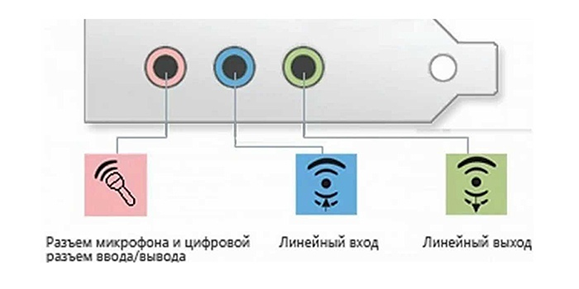 Ang kurso ng pagkilos ay higit sa lahat ay nakasalalay sa dahilan ng kakulangan ng tunog. Kung natukoy mo ito, maaari mong simulan ang pag-alis ng mga depekto.
Ang kurso ng pagkilos ay higit sa lahat ay nakasalalay sa dahilan ng kakulangan ng tunog. Kung natukoy mo ito, maaari mong simulan ang pag-alis ng mga depekto.
- Una, siguraduhin na ang problema ay nasa headset. Sa kasong ito, kapag nakakonekta sa isa pang laptop o telepono, magpe-play ang musika.
- Kung marumi, subukang linisin ang ear pad at speaker housing. Huwag hayaang makapasok ang tubig sa loob.
- Ikonekta ang wire sa ibang connector (upang kumonekta sa pamamagitan ng Bluetooth, subukang mag-synchronize muli).
- Pagkatapos nito, suriin ang antas ng volume sa iyong laptop sa pamamagitan ng pag-click sa icon ng speaker sa kanang sulok sa ibaba.
- Pumunta sa mga setting at ayusin ang pagpapadala ng signal sa headset. Minsan ang audio output ay maaaring ipadala sa mga speaker.
Sa kaso ng pinsala sa makina, hindi inirerekomenda na magsagawa ng pag-aayos sa iyong sarili. Makipag-ugnayan sa isang dalubhasang salon kung saan makakatanggap ka ng kwalipikadong tulong.





